Vous avez la possibilité de sélectionner plusieurs annotations simultanément dans une mise en plan puis de les grouper afin de les déplacer ensemble par une opération de glissement. A l'inverse, vous pouvez également séparer des annotations afin de les déplacer de manière individuelle.
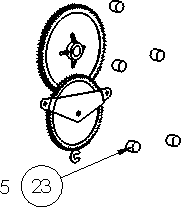 |
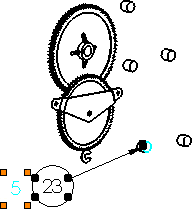 |
| Note et bulle groupées |
Les poignées orange indiquent que la note (5) est sélectionnée; les poignées noires indiquent d'autres membres du groupe |
Le groupement présente les limitations suivantes:
- Toutes les annotations que vous groupez doivent faire partie de la même vue de mise en plan ou de la même feuille de mise en plan. Par exemple, pour grouper une note et une bulle, les deux annotations doivent faire partie de la même vue ou feuille de mise en plan. Vous ne pouvez pas grouper une note qui appartient à une feuille avec une bulle qui appartient à une vue.
- Si vous maintenez la touche Alt enfoncée pendant que vous faites glisser une annotation dans un groupe, l'annotation se déplace de manière individuelle tout en restant dans le groupe.
- Sélectionnez une note au sein d'un groupe, puis créez un bloc. Seule la note sélectionnée est comprise dans le bloc et elle est supprimée du groupe. Vous devez maintenir la touche Ctrl enfoncée et sélectionner les différentes notes (même lorsqu'elles sont groupées) pour les inclure dans un bloc.
- Lorsque vous éditez un bloc, vous ne pouvez pas créer de groupe d'entités au sein de ce bloc.
- Si vous supprimez une annotation dans un groupe, le groupe entier est supprimé.